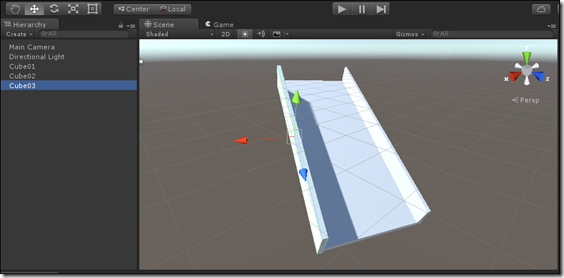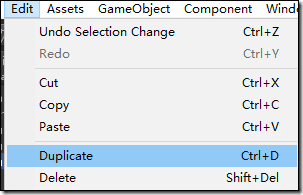分类:Unity、C#、VS2015
创建日期:2016-04-02
一、基本概念
Unity已经内置了一些基本的3D对象,利用这些内置的3D对象就可以直接构建出各种3D模型(当然,复杂的三维模型还需要借助专业建模软件来完成)。
Unity 5.3.4内置的3D对象有:
Cube:立方体
Sphere:球体
Capsule:胶囊体。
Cylinder:圆柱体。
Plane:平面。
Quad:四方格。
Ragdoll:布娃娃系统。
Terrain:地形。
Tree:树。
Wind Zone:风。
3D Text:文字。
二、Cube基本用法
下面以Cube为例,说明直接创建3D模型的基本用法。
创建立方体(Cube)的办法:【GameObject】->【3D Object】->【Cube】:
创建一个Cube对象后,在层次视图中就会看到该对象的名称。
为了区分是哪个对象,也可以单击层次视图中刚创建的对象修改其名称,例如,将刚创建的对象改为“Cube01”。
按F快捷键(居中),就可以在场景中看到Cube01原始的形状:
下图是继续创建的Cube02(先在检视器中不勾选Cube01将其变为不可见,再选中Cube02,然后按R键进入缩放模式,再拖动鼠标左键分别缩放X、Y、Z方向):
下图是Cube01、Cube02都可见,且Cube01改变形状和位置后的效果。仍然是利用Q、W、E、R快捷键(手形、平移、旋转、缩放),并拖动鼠标来实现:
再创建一个Cube03:
同时选中Cube01、Cube02、Cube03,再利用【Duplicate】复制一份(快捷键:Ctrl+D):
下面是复制后的结果:
再旋转一下:
通过这些步骤,可看出仅利用Cube就可以创建出各种形状。
删除刚复制的对象(仅为了让你看看如何复制)。
下面给这三个Cube贴图。
将Grass01拖放到Cube01,将Brick_D拖放到Cube02和Cube03,并将Cube03(或者Cube02)贴图的【Tiling】属性中的x值设置为15,如下图所示:
这就得到了下面的效果:
利用内置的3D对象创建其他基本模型的办法与这里介绍的利用Cube创建各种3D模型的办法类似。
如果再将这些基本模型组合起来,就可以构造出各种形状的三维模型了。
三、说明
前面虽然介绍了如何在Unity中直接创建3D对象,但是,直接这样做有一个很大的缺点:由于每个3D对象都是一个独立的组件,而且其性质都相似,每次都新建这么多的独立对象很占用内存空间,渲染性能也较低。或者说,这种办法并不是一个好办法,那么,实际应该如何做呢?这就是下一节将要介绍的“预设(Prefab)”的作用。